Kuvunja picha kubwa kuwa ndogo ni muhimu katika hali tofauti. Kwa mfano, kwa uchapishaji rahisi au usindikaji wa picha zaidi. Ili kugawanya picha katika sehemu za saizi inayohitajika, tutahitaji mhariri mzuri wa picha. Bora zaidi ni Photoshop.
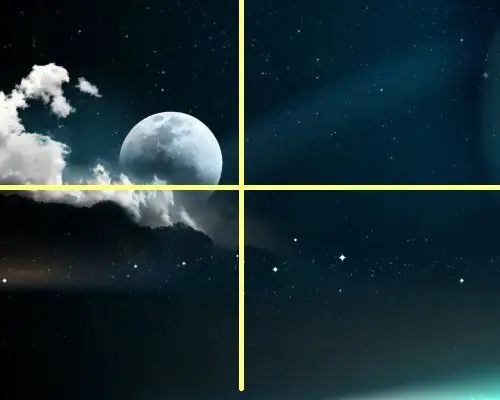
Muhimu
Mhariri wa picha, picha, Photoshop
Maagizo
Hatua ya 1
Fungua picha kwenye kihariri. Inahitajika kuamua mapema jinsi ya kugawanya picha. Unaweza kugawanya picha katika sehemu sawa au saizi tofauti. Photoshop ina zana mbili za kugawanya picha. Hii ni kata na mtawala. Ikiwa una mpango wa kufanya kazi na sehemu zote za picha, lakini kando, basi ni bora kuchagua kipunguzo. Unaweka saizi inayotakiwa ya kipande cha picha na kuihamishia kwenye safu mpya. Kwa njia hii, unaweza kufanya kazi kwa urahisi na kila sehemu ya picha kando, na kisha uhifadhi picha kama faili moja.
Hatua ya 2
Ni suala jingine ikiwa picha ni kubwa sana na unahitaji kugawanya vipande vidogo. Na kisha fanya kazi na kila mmoja kama na picha tofauti. Katika kesi hii, kukata pia kunaweza kutumika. Ukweli, italazimika kuokoa kila safu katika faili tofauti. Na unaweza kuifanya iwe rahisi.
Hatua ya 3
Kwenye jopo, chagua zana ya mtawala. Sasa weka msimamo kwa wima na usawa, na kuratibu. Hii itakuwa sahihi zaidi. Na ikiwa unataka kuipima kwa jicho, basi unaweza kuchagua maeneo unayotaka na panya. Kisha hifadhi kila kipande kwenye faili tofauti. Na itawezekana kufanya kazi na kila mmoja wao kando.






